La gestión de las redes sociales y la creación de contenidos está en pleno apogeo. Es por eso que muchos creadores de contenido y community managers requieren herramientas acordes a los tiempos que vivimos. Una de ellas es Pixbuf, que ayuda a compartir imágenes en diferentes redes sociales sin ningún problema. Así que hoy aprenderás cómo para instalar Pixbuf en Ubuntu 20.04
Pixbuf
Especialmente para los creadores de contenido, Pixbuf ofrece la posibilidad de compartir, vender y analizar tus fotos de una mejor manera. Con esto, la aplicación quiere venderse como un administrador de fotos que puede compartirlas en muchas redes sociales diferentes.
Además, la aplicación es multiplataforma con binarios para macOS, Linux y Windows . Pero también cuenta con una aplicación móvil compatible con Android e iOS.
Algunas de las características que hacen de Pixbuf un referente son
- Sube tus fotos a varios servicios.
- Cambia el tamaño de tus fotos y agrega metadatos
- Comparta su contenido automáticamente con sus seguidores
- Admite todas las principales redes sociales y servicios de fotografía como Flick, Instagram, Twitter, Pinterest, Facebook.
Además, la aplicación tiene una sección de análisis para ayudarte a saber qué tan popular ha sido tu foto en esos servicios.
Por otro lado, la aplicación es gratuita pero cuenta con una versión premium que amplía la funcionalidad. En cualquier caso, se trata de una aplicación útil enfocada a un determinado segmento de usuarios.
Instalar Pixbuf en Ubuntu 20.04
Podemos instalar Pixbuf de dos formas diferentes, y cada una tiene sus ventajas aunque son bastante fáciles de hacer.
Método 1:usar el Centro de software de Ubuntu
Ubuntu tiene una de las tiendas de aplicaciones más completas de todo Linux. Entonces Pixbuf se puede instalar rápidamente en Ubuntu.
Por lo tanto, abra el Centro de software de Ubuntu desde el menú principal.
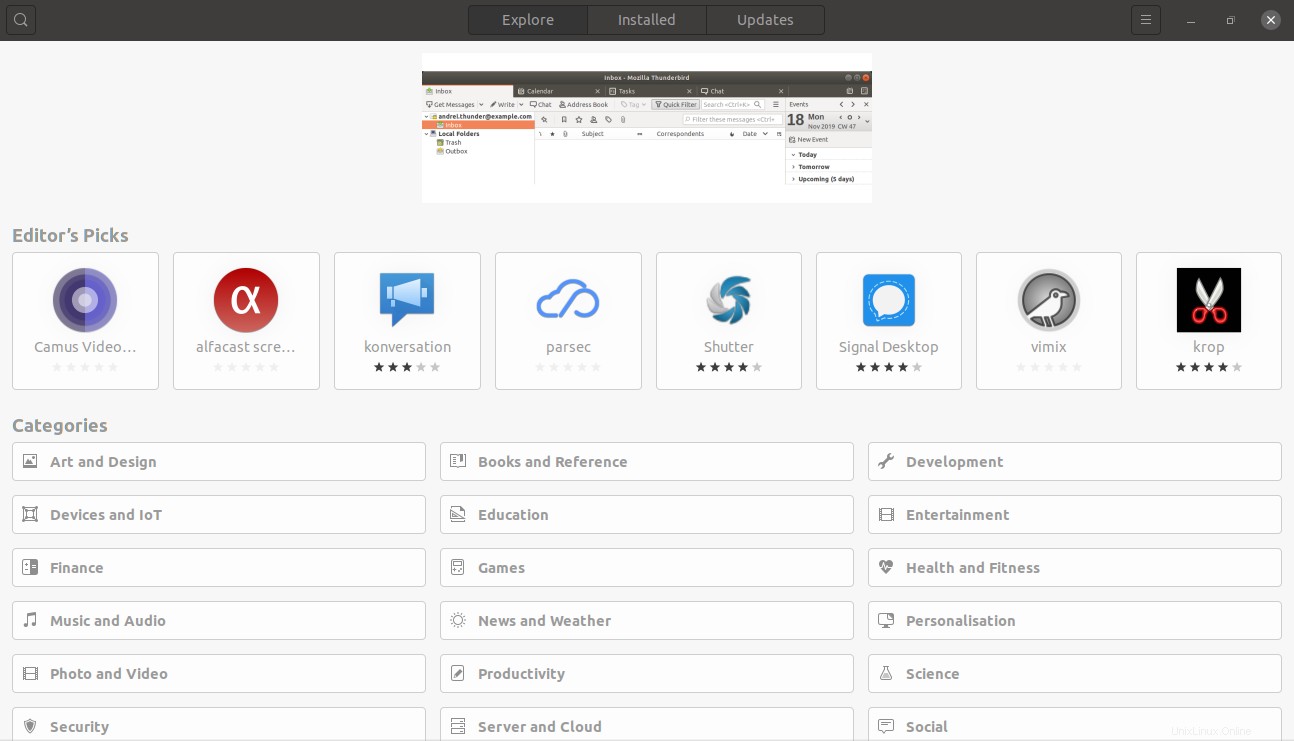
En la pantalla principal, en el botón de búsqueda, escribe pixbuf y espera los resultados. Luego elige el resultado correcto.
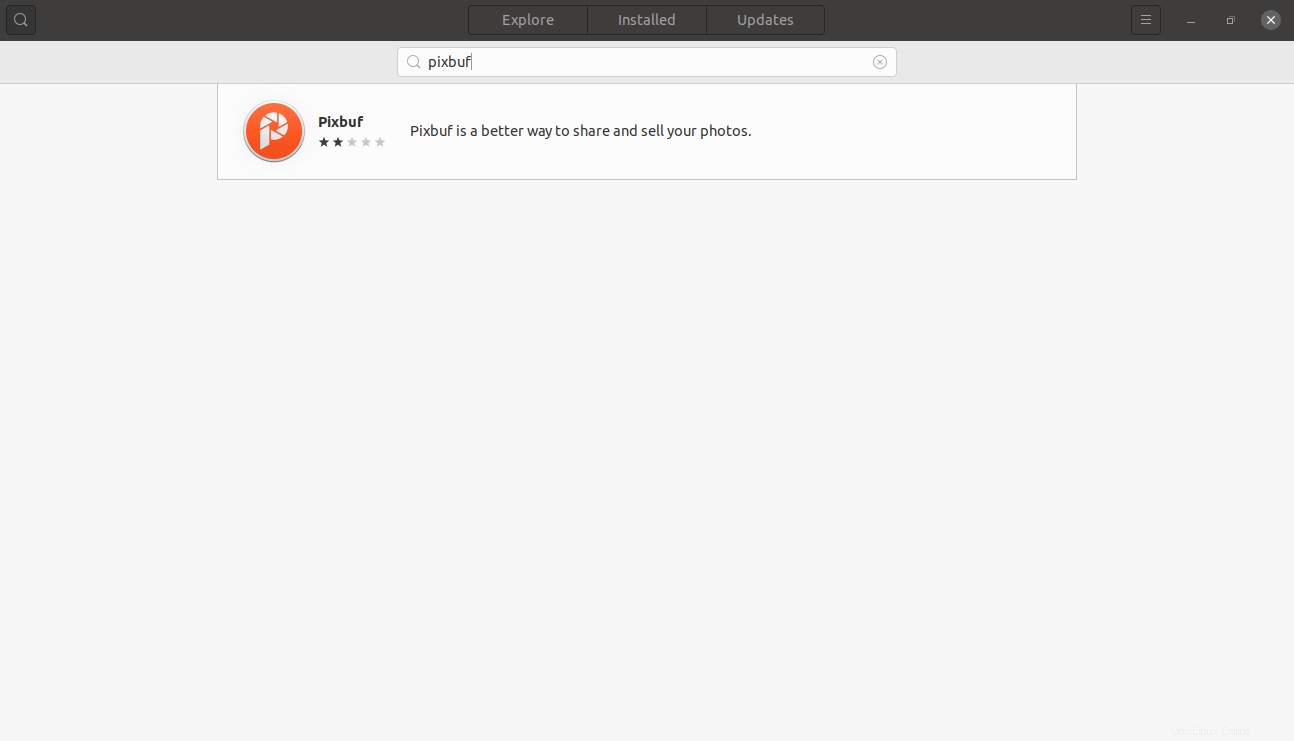
Cuando haga clic en el resultado, obtendrá información sobre el paquete que se instalará. Inicie la instalación haciendo clic en Instalar botón.
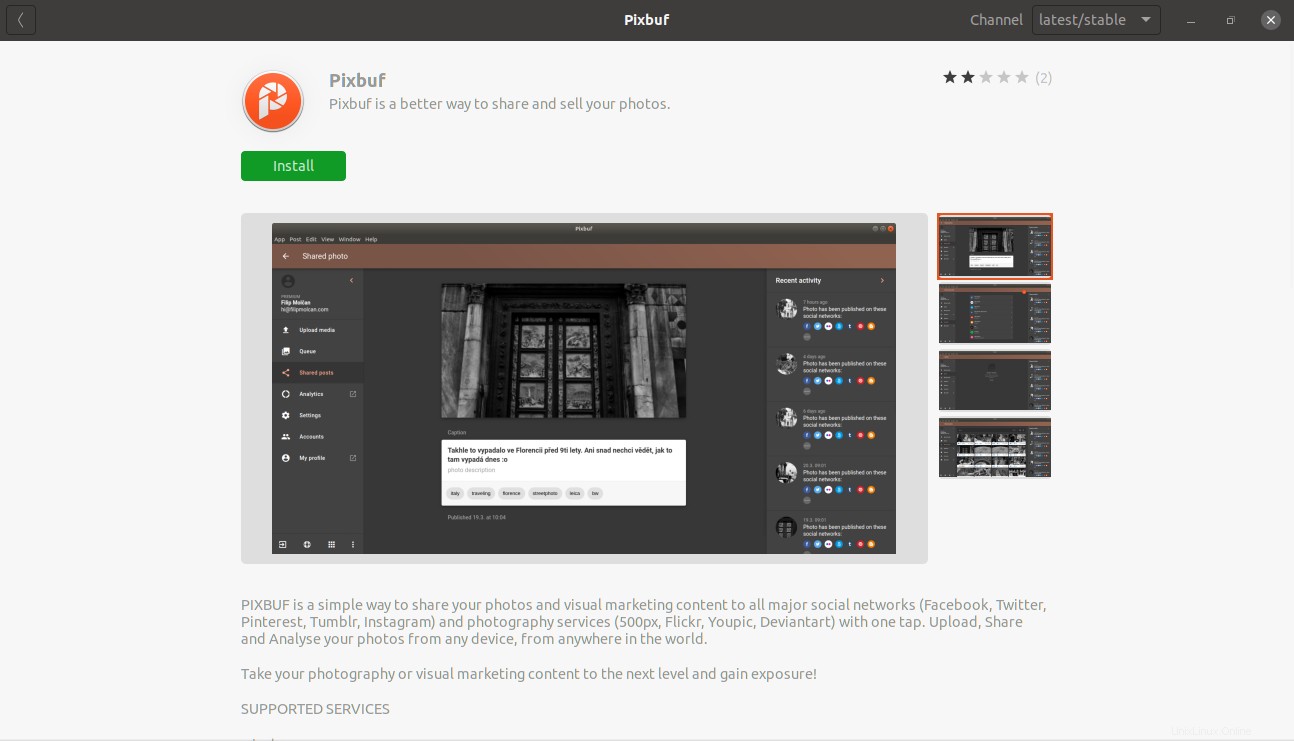
Luego puede ejecutarlo desde el menú principal.
Método 2:Instale Pixbuf en Ubuntu 20.04 desde la terminal
Algunas personas prefieren la terminal porque es una forma más directa de instalar algunos programas. También puedes instalar Pixbuf desde la terminal usando el comando snap.
Para hacer esto, abra una terminal y ejecútela:
sudo snap install pixbuf-desktop
Después de ingresar su contraseña, comenzará el proceso de instalación.
Al final, puede ejecutarlo desde el menú principal del sistema.
Ejecutando Pixbuf
Tan pronto como se inicie el programa, verá una pantalla de bienvenida.
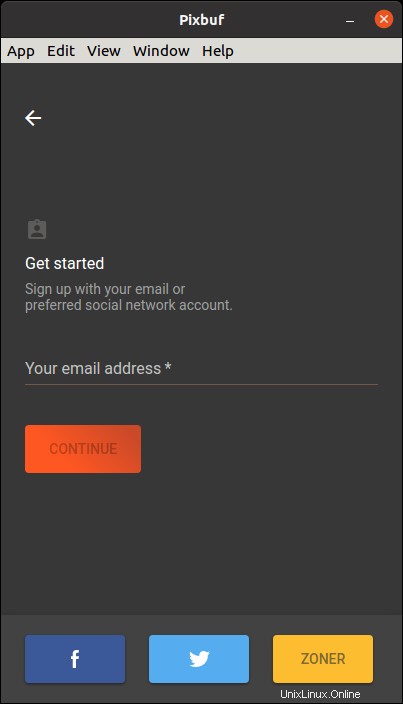
Después de hacer clic en el botón Continuar, verá una pantalla en la que se le pedirá su dirección de correo electrónico para crear su cuenta.
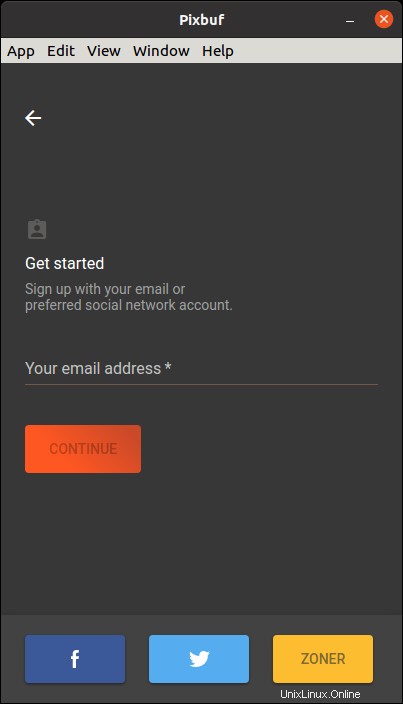
También puedes crear tu cuenta a través de tus redes sociales, como Facebook o Twitter.
A continuación, debe definir la contraseña de usuario.
Cuando haya terminado, verá una pantalla de introducción a la aplicación.

Y cuando lo cierras, la interfaz principal de Pixbuf. Ahora puedes usar la aplicación sin ningún problema.

Conclusión
Pixbuf es una gran herramienta para muchos creadores de contenido. Bueno, hoy ya sabes cómo instalarlo en Ubuntu 20.04 usando varios métodos diferentes.
Con sus características bien definidas, Pixbuf quiere ser la herramienta definitiva para administrar y compartir fotos en varios servicios. También incluye una herramienta de análisis que ayudará aún más a los creadores de contenido.
Gracias por leer nuestra publicación y por favor comparte esta publicación.